Všichni se těší, že se dostanou do rukou operačního systému Windows 7, nástupce Vista. Pokud nejste připraveni dostat své ruce z úniku Windows 7 build (6801) nebo se nudíte se stejným starým vzhledem Vista, můžete Windows Vista přeměnit na 7 snadno. Doporučujeme žádné transformační balíčky systému Windows 7, protože spotřebovávají značné množství systémových prostředků, takže skončíte s pomalým systémem Windows Vista.

Snažili jsme se přepracovat Vista jako Windows 7 s využitím dostupných volných zdrojů. Po provedení této příručky byste měli vidět následující rozdíly ve vašem systému Vista:
1. Nový Superbar systému Windows 7 (nový hlavní panel)
2. Funkce Aero Snap
3. Windows 7 Aero Shake
4. Windows 7 WordPad
5. Podokno Průzkumníka Windows 7
6. Windows 7 kalkulačka
7. Ikony Windows 7
8. Zaváděcí obrazovka systému Windows 7
9. Průzkumník Windows 7
10. Přihlašovací obrazovka systému Windows 7
11. Windows 7 tapety.
1. Windows 7 Superbar: Jeden z nejvíce mluvil změny v systému Windows 7 je všechny nové Superbar (hlavní panel). Většina z nich se zamilovala do Superbar jako já!
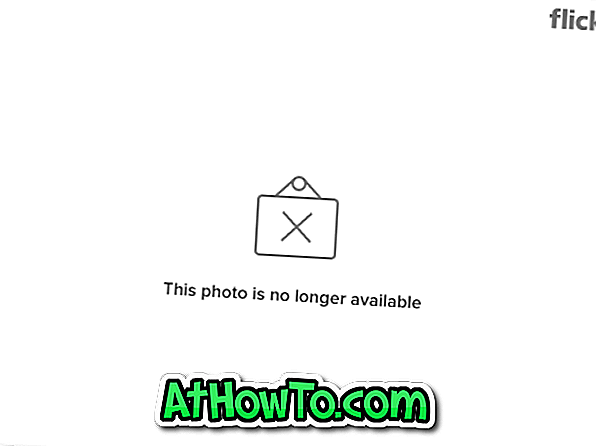
A. Sledujte náš „Jak změnit hlavní panel systému Vista na hlavním panelu systému Windows 7“
(Poznámka: Výše uvedený průvodce byl napsán 30. října. Jak pro Windows Vista nebyly žádné motivy pro Windows 7, použil jsem téma Aero VG. Nyní si můžete stáhnout níže uvedené téma a získat přesný vzhled motivu Windows 7.)
nebo
Stáhnout téma Windows 7 pro systém Vista |
Chcete-li nainstalovat téma, postupujte podle našich pokynů „Jak nainstalovat témata třetích stran ve Vista“
2. Aero Snap: Toto je také jedna z nejužitečnějších funkcí v systému Windows 7. Aero Snap je funkce systému Windows 7, která umožňuje měnit velikost, uspořádat nebo maximalizovat okna systému Windows pomocí přetažení myší. Můžete dosáhnout stejné ve Vista také pomocí níže uvedeného nástroje. Nástroj vytváří spravedlivé imitace funkce Aero Snap v systému Vista.
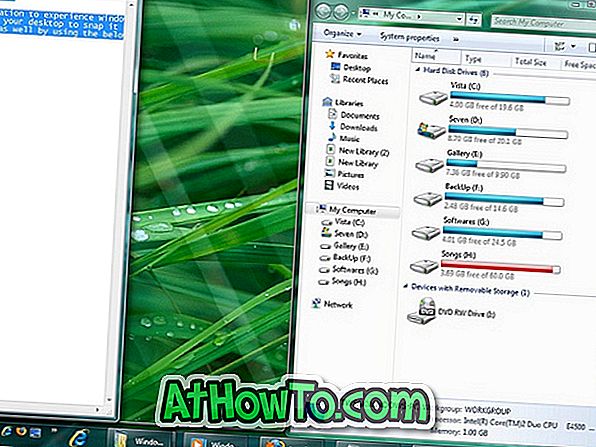
Stáhnout AERO Snap for Vista |
3. Windows 7 Aero Shake : Po Aero Snap utility, je čas stáhnout Aero Shake pro Vista. Ano, můžete nyní zažít funkci Windows 7 Aero Shake ve Vista. Pokud si nejste vědomi funkce Aero Shake, Aero Shake je nová funkce zavedená v operačním systému Windows 7, která umožňuje uživatelům potřást oknem, aby minimalizovali všechny ostatní Windows.
Aero Shake je malý (200KB) nástroj, který přidává výše uvedené funkce ve vašem Vista.
Stáhnout Aero Shake pro Vista |
4. Windows 7 WordPad: Hlavní změnou, kterou můžeme vidět, je rozhraní pásu karet. Nebojte se! Máme k tomu řešení! Tento bezplatný nástroj vám pomůže získat Windows 7 WordPad vypadá (stuha) v poznámkovém bloku Vista bez jakýchkoliv potíží.
Výborné je jediné slovo, které mohu říci o této malé, volné a krásné poznámce. Tento program byl navržen s ohledem na Windows 7 poznámkový blok, který by mohl být k dispozici v prosinci.
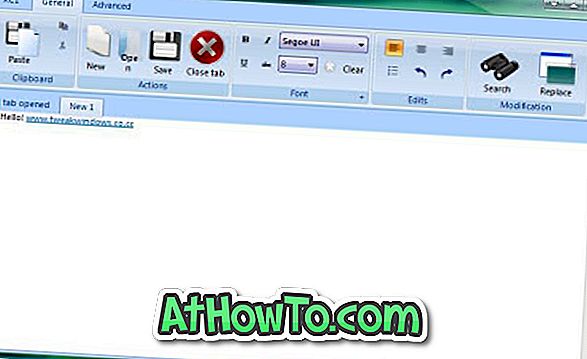
Stáhnout Windows 7 Wordpad Styled Poznámkový blok pro. \ T (Aktualizace: Tento software již není k dispozici.)
5. Průzkumník Windows 7: Stejně jako všechny ostatní funkce systému Windows 7 má Průzkumník Windows 7 nový levý panel, který má ve výchozím nastavení nové možnosti, jako jsou Knihovny a Nedávná místa. Levý panel vypadá ve srovnání s Vista. Tak, tady jsem se snažil přepracovat Vista Explorer (vlevo) podokno do Windows 7.
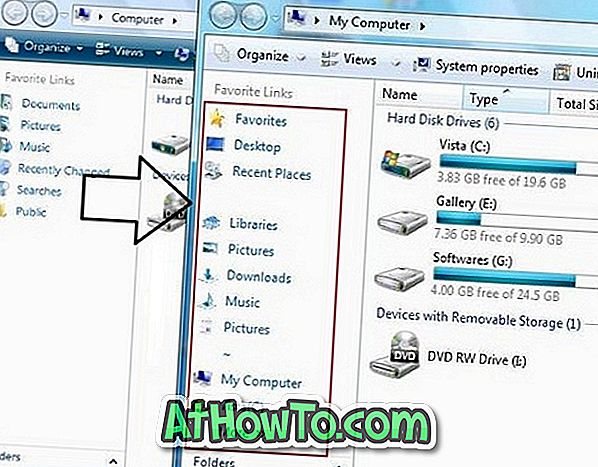
Vzhledem k tomu, že se jedná o poměrně dlouhý příspěvek, přečtěte si prosím náš „Jak získat Windows 7 Explorer Pane ve Vista“
6. Windows 7 kalkulačka: Windows 7 kalkulačka má některé pokročilé funkce, jako je Unit Converter, programátor a statistiky režimu, které nejsou k dispozici ve Vista.
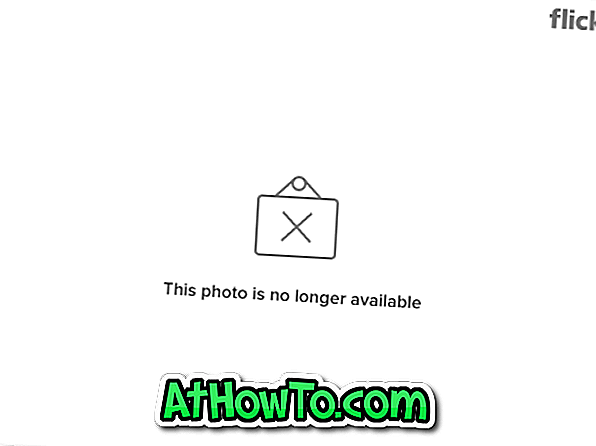
Jak používat bez instalace:
* Zde si stáhněte soubor RAR.
* Extrahovat a spustit Calc.exe ve Vista.
Jak nainstalovat nebo nahradit starou kalkulačku Vista:
* Zde stahujte soubory RAR.
* Extrahujte soubory.
* Zkopírujte a nahraďte soubor Calc.exe do složky Windows System32 a také Calc.exe.mui ze složky en-US do složky Windows System32 en-US.
*Jsi hotov!!
*Užívat si!
Poznámka: Chcete-li jej nahradit novým souborem, musíte převzít vlastnictví systémových souborů systému Vista. Před použitím této příručky je vhodné zálohovat původní soubory.
7. Ikony Windows 7 : Většina ikon se podobá systému Windows Vista. Existují však některé ikony, jako jsou soubory ke stažení a hudební soubory se zařízenými ikonami.
Stáhnout balíček Windows 7 pro sadu Vista |
8. Zaváděcí obrazovka systému Windows 7 : Pravděpodobně nejkrásnější spouštěcí obrazovka systému Windows do data. Děkujeme společnosti Microsoft. Kvůli zaváděcím omezením systému Vista nemůžeme v systému Windows Vista získat spouštěcí obrazovku.
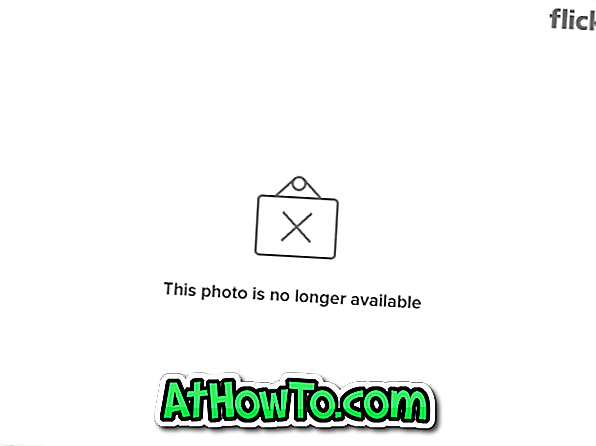
Přečtěte si naše "Vytvořit vlastní okna 7 spouštěcí a přihlašovací obrazovky pro Vista snadno".
Nebo
Přečtěte si „Získání spouštěcí obrazovky systému Windows 7 v systému Vista“.
9. Průzkumník Windows 7 : Ještě jednou toho můžete dosáhnout použitím průvodce (1) & (5) Všimněte si, že nyní nemůžete získat některé funkce funkcí systému Windows 7, jako je například možnost nového zobrazení a knihovny.
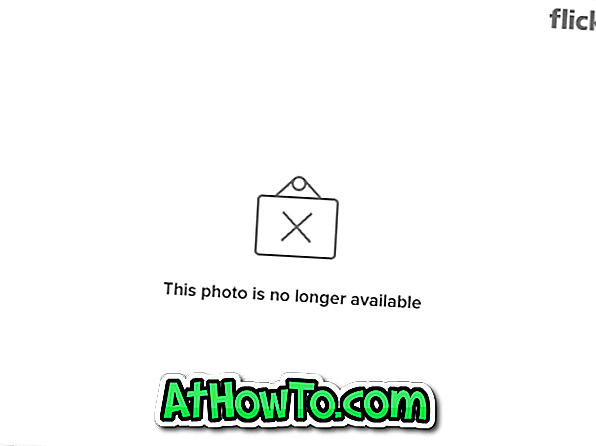
10. Přihlašovací obrazovka Windows 7 : Jak jste možná viděli, v systému Windows 7 je nová přihlašovací obrazovka, která vypadá jednoduše.
Přečtěte si naše "Vytvořit a použít vlastní Windows 7 spouštěcí a přihlašovací obrazovky pro Vista snadno".
11. Windows 7 Wallpaper : Existuje mnoho dobře vypadajících Windows 7 tapety k dispozici. Vybrali jsme níže.
Stáhnout tapetu pro Windows 7 |
Doufáme, že tento průvodce vám pomůže dostat Windows 7 efektní vzhled ve vašem Vista také. Máte-li pochybnosti, neváhejte a požádejte o komentář.












![Postup: Instalace systému Windows 10 nebo Windows 7 z jednotky USB [Podrobný průvodce 100%]](https://athowto.com/img/windows-7-guides/507/how-install-windows-10.jpg)

